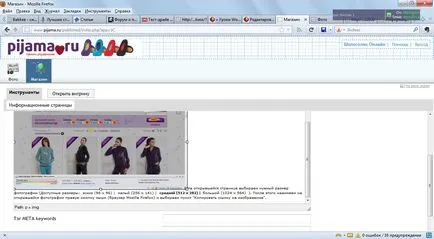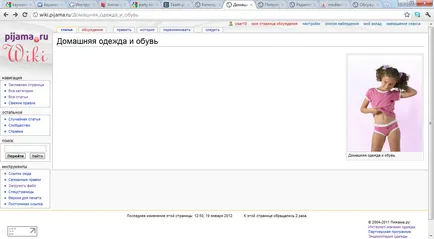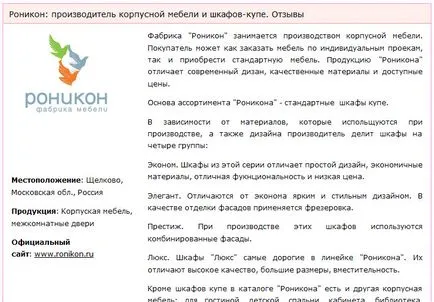Lecții DRUPAL cum să adăugați un nou articol cu imagini în Drupal, e-commerce blog-
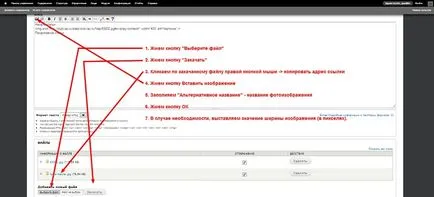
Cum se adaugă un nou articol cu fotografii în Drupal? Vă oferim un articol detaliat de la care veți învăța cum să creați și să editați articole și să încărcați site-ul exemplu, articolul secțiunea «ClubVaz.Ru».
Introduceți numele de utilizator și parola și faceți clic pe OK.
2. Din meniu, alegeți: Conținut.
Pentru a edita articolul în sine selectați articolul dorit pentru adăugarea unei noi - click pe butonul Add din meniul principal al conținutului din partea superioară a ecranului.
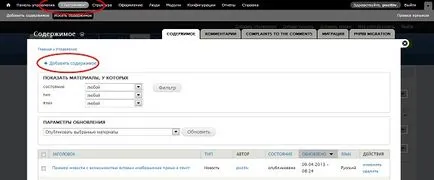
3. În cazul adăugării articolului, selectați secțiunea unde vrem să posta un articol.
4. Adăugați noul statyu.V câmpul „Titlu“ sau „Titlu“ (în funcție de secțiunea) scrie numele unui nou articol pe câmpul rusesc yazyke.V „Etichete“ (dacă este disponibilă) enumeră toate cuvintele cheie, care pot fi caracterizate prin conținutul de pe acest pagina. Nu mai mult de 5 cuvinte. În cazul în care câmpul „Tag-uri“ lipsește - lipsește napolnenie.Esli său sub câmpul „Titlu“ are „Image“ - (. De exemplu, în lista de știri) această imagine pentru anunțul să fie afișat numai în lista de materiale În acest caz, faceți clic pe butonul „Select File“ și apoi - „Încărcați“.
În câmpul „vechi Corp“, în cazul în care nu se poate credita „Editează anunț“ clic și adăugați informații - aceasta va fi anunțarea unui material care va apărea în lista de materiale. În cazul în care acest lucru poate credita acolo - du-te la câmpul următor.
Centrul «Organismul» domeniu, scrie textul. Acesta poate fi formatat și introdus ssylki.Vremya în ea din când în când este de dorit să păstreze ceea ce ați scris deja pentru a face acest lucru, faceți clic pe butonul „Save“ de mai jos edita forma zapisi.V „text Format“ din valoarea implicită nu se schimbă - HTML Filtrate. 4. Cum se introduce o fotografie în articolul Drupal?
Pentru a introduce fotografii în materiale Drupal:
4.1. alege să fie situate în blocuri de câmp Corp fișierului faceți clic pe „Selectați un fișier“
4.2. și încărcați fișiere de dvs. făcând clic pe „Încărcare“.
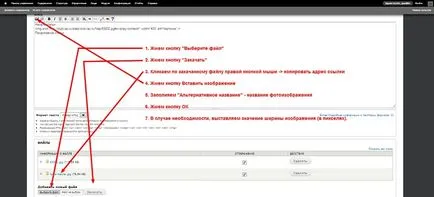
După aceea, setați cursorul într-un corp câmp de text într-un loc în care dorim să amplasați imaginea.
4.5. În «Alternative text» câmp, scrie numele imaginilor descărcate.
4.6. Faceți clic pe OK, se introduce imaginea!
a se vedea, de asemenea,